Verizon LTE nedarbojas: kā noteikt sekundēs
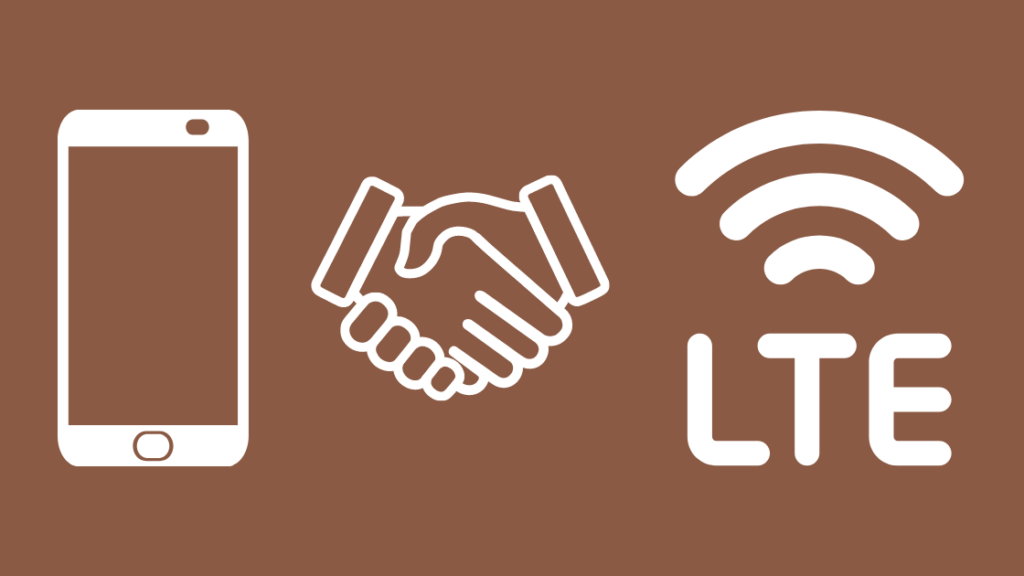
Satura rādītājs
Lai gan Verizon ir viens no stabilākajiem un efektīvākajiem tīkliem, laiku pa laikam var gadīties kļūdas.
Tas pats notika ar mani, un es esmu izmēģinājis un pārbaudījis visus iespējamos risinājumus, lai noteiktu Verizon LTE.
Kad man radās tāda pati problēma ar Verizon LTE, nolēmu pats atrast šīs problēmas risinājumu.
Lai risinātu šo problēmu, es veicu dažus pētījumus. Es pavadīju daudz laika, pētot šo problēmu, lasot tehniskās publikācijas, lietotāju forumus un Verizon oficiālo atbalsta lapu.
Visbeidzot, es atradu un izmēģināju daudzas metodes, lai risinātu šo problēmu, un beidzot man izdevās salabot savu Verizon LTE.
Iespējams, jūs vēlaties uzzināt, vai varat to salabot mājās, tāpat kā es to izdarīju.
Šeit ir kopsavilkums par manu pieredzi, kā novērst šo problēmu, un jums nav jāpārvieto pirksts un jāsilda smadzenes par šo problēmu.
Ja Verizon LTE nedarbojas, pārbaudiet tīkla pārklājumu. Mēģiniet atvienot un atkal pieslēgt tīklu, pēc tam restartējiet tālruni. .
Vēlāk šajā rakstā esmu iekļāvis arī metodes, kā atiestatīt Verizon mobilo tālruni, aktivizēt LTE Verizon utt.
Signāla pārklājuma pārbaude
Pirmais, kas jādara, ja jūsu Verizon LTE nedarbojas, ir jāpārbauda pārklājums jūsu pašreizējā apgabalā.
Pat ja Verizon nodrošina vislabāko pakalpojumu, konkrētās vietās var būt problēmas ar signālu.
- Mēģiniet mainīt tālruņa atrašanās vietu
- Pārbaudiet pārklājumu lielā augstumā
Pārbaudiet, vai jūsu viedtālruņi ir saderīgi ar LTE
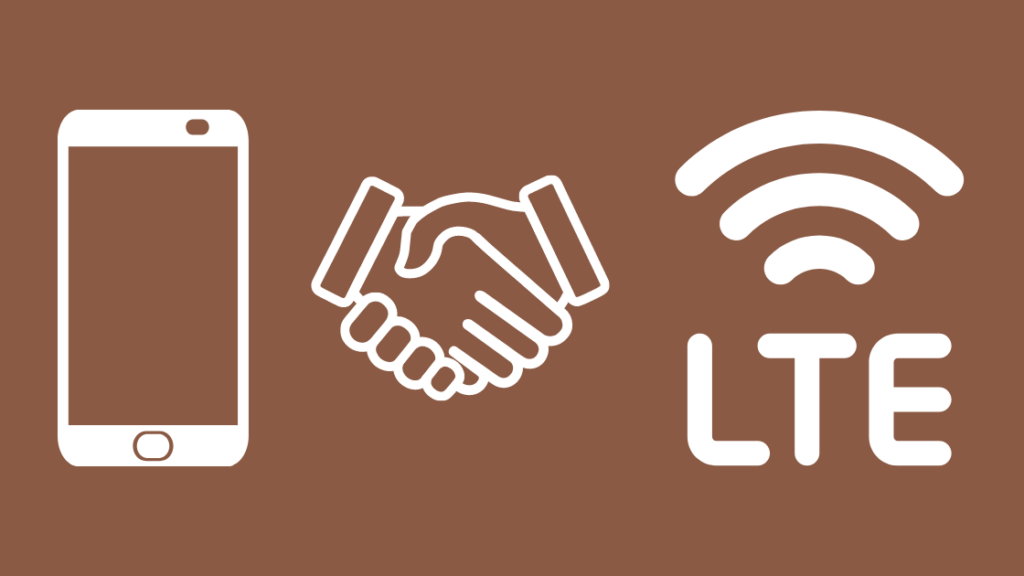
Iespējams, tas ir tikai tālruņa savietojamības jautājums, kura dēļ LTE nedarbojas tā, kā tam vajadzētu.
Savietojamība ir būtisks aspekts, jo mūsdienās lielākā daļa ierīču jau atbalsta LTE versiju, tāpēc, iespējams, tieši jūsu ierīce nepiedāvā šo funkciju.
Lai izmantotu Verizon LTE piedāvātos pakalpojumus, pārbaudiet, vai tai ir frekvences problēmas, vai nomainiet ierīci pret ierīci, kas ir saderīga ar LTE.
Viedtālruņa restartēšana
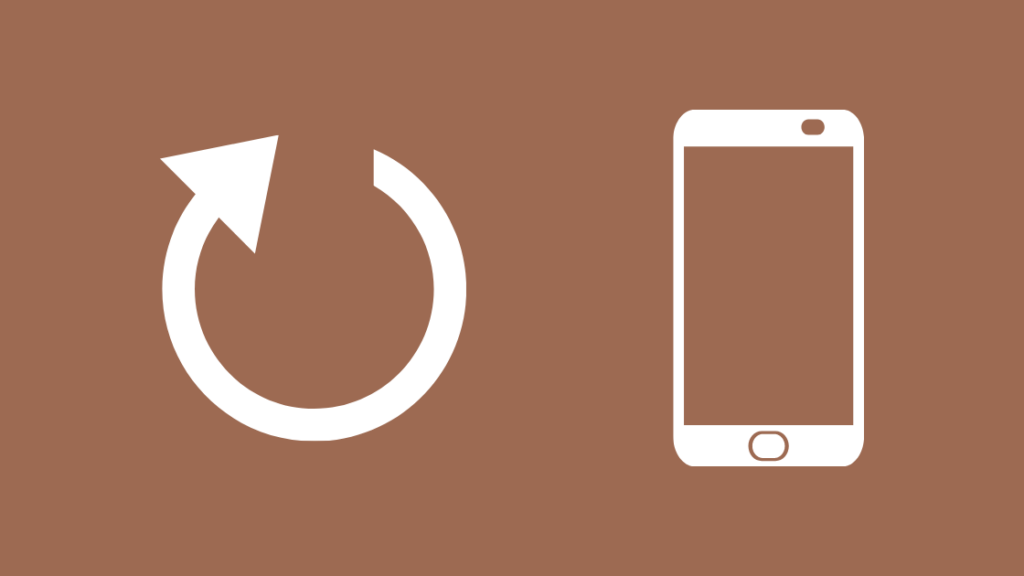
Ja tālrunis ir saderīgs ar LTE, bet tas joprojām nedarbojas, šeit ir vēl viens risinājums.
Iespējams, tālrunis nedarbojas pareizi vai tajā ir kļūdas, un to varat novērst, restartējot tālruni.
Šis process aizņems tikai 2 minūtes. Restartējiet tālruni un pēc tam ieslēdziet LTE; problēmu varēsiet atrisināt.
Tīkla iestatījumu mainīšana
Svarīgākais solis ir pielāgot tīkla iestatījumus, lai LTE darbotos jebkurā tālrunī.
Lai interneta savienojums darbotos, tīkla režīmam jābūt iestatītam uz CDMA/LTE.
Tālāk aprakstīts, kā vienkāršā veidā atiestatīt tīkla iestatījumus.
- Atveriet lietotni "Iestatījumi"
- Noklikšķiniet uz RESET iespēja
- Nospiediet tīkla atiestatīšanas opciju
- Ievadiet vajadzīgo PIN kodu
- Tagad darbojas LTE
Atvienošana un atkārtota pieslēgšanās mobilajam tīklam
Ja neviens no iepriekš minētajiem risinājumiem nedarbojas, mēģiniet atvienot un atkal pieslēgties mobilajam tīklam.
Pārbaudiet, vai neesat atstājis ieslēgtu Wi-Fi režīmu, jo tas var izraisīt kļūdas LTE signālos.
Lai interneta savienojums darbotos, pārliecinieties, vai ir ieslēgts datu pārraides režīms. Varat arī mēģināt mainīt vēlamo Verizon tīkla veidu.
Lidmašīnas režīma aktivizēšana un deaktivizēšana

Ieslēdziet un izslēdziet lidmašīnas režīma pogu dažas reizes, ja LTE nedarbojas.
Pēc lidmašīnas režīma iestatīšanas ieslēdziet datu režīmu.
LTE tiks atjaunots pēc tam, kad to izdarīsiet vairākas reizes.
SIM kartes izņemšana un atkārtota ievietošana
Ja citi risinājumi nedarbojas, signāla problēmu var izraisīt SIM karte.
Izņemiet SIM karti no tālruņa un šoreiz ievietojiet to pareizi.
Pēc SIM kartes ievietošanas ieslēdziet tālruni.
Ieslēdziet datu režīmu un pārbaudiet, vai savienojums ir atjaunots.
Skatīt arī: Kā pievienot ierīci, lai atrastu manu iPhone: vienkāršs ceļvedisSIM kartes nomaiņa
Šķērslis šajā gadījumā var būt bojāta SIM karte.
Nomainiet bojāto SIM karti un ievietojiet jauno karti tālrunī.
Ieslēdziet datu režīmu un izmantojiet LTE funkcijas.
Sazinieties ar atbalsta dienestu

Ja neviens no iepriekš minētajiem risinājumiem nedarbojas, labāk sazinieties tieši ar Verizon.
Varat sazināties ar Verizon klientu apkalpošanas dienestu Verizon oficiālajā atbalsta lapā.
Verizon atradīs risinājumu LTE problēmām.
Nobeiguma pārdomas par to, ka jūsu Verizon LTE nedarbojas
Verizon LTE nodrošina vienu no labākajiem pakalpojumiem starp visiem šobrīd pieejamajiem tīkliem. Varat pat lasīt Verizon īsziņas tiešsaistē.
Tomēr jebkurā tīklā ir iespējamas kļūdas, un to risinājumi ir daudz vienkāršāki, nekā jūs varētu domāt.
Problēma var būt saistīta ar signāla pārklājumu, SIM karti, tīkla iestatījumiem u. c.
Skatīt arī: Super Alexa režīms - nepadara Alexa par super skaļruniPirmais elements, kas jāņem vērā, ir signāla pārklājums. Iespējams, ka jūsu tālrunis neatbalsta Verizon LTE izmantotās frekvenču joslas vai arī vispār neatbalsta LTE.
Tāpēc pirms tālruņa iegādes sazinieties ar ražotāju vai, ja jums ir problēmas ar LTE, pārbaudiet to.
Dažkārt rodas problēmas ar bojātu SIM karti, un, lai tā darbotos, SIM karte ir jānomaina pret jaunu.
Pārbaudiet, vai tīkla iestatījumos ir iespējota LTE piekļuve, un pēc tam restartējiet tālruni.
Tas parūpēsies par to, un jums vairs nebūs par to jāuztraucas.
Pieņemsim, ka pēc visu iepriekš minēto problēmu novēršanas procedūru veikšanas joprojām nevarat to atrisināt. Tādā gadījumā jums vajadzētu sazināties ar Verizon, kas varēs sniegt konkrētu palīdzību problēmas risināšanā.
Iepriekš ir uzskaitīti pārbaudīti risinājumi, tāpēc rūpīgi tos izskatiet un izmantojiet katru no tiem, lai dažos soļos novērstu LTE problēmu.
Iespējams, jums patiks arī lasīt:
- Verizon Visas ķēdes ir aizņemtas: kā labot
- Kā ērti lietot Verizon tālruni Meksikā
- Kā dažu sekunžu laikā atcelt Verizon tālruņa apdrošināšanu
- Kā aktivizēt vecu Verizon tālruni dažu sekunžu laikā
- Verizon Message+ dublējums: kā to iestatīt un lietot
Biežāk uzdotie jautājumi
Kā atiestatīt Verizon mobilo tālruni uz vietējiem torņiem?
To var izdarīt ar dažiem vienkāršiem soļiem;
- Paņemiet tālruni un atveriet programmu "Iestatījumi".
- Noklikšķiniet uz opcijas "Par tālruni"
- Nospiediet UPDATE iespēja
- Nospiediet iespēju Atjaunināt PRL
- Noklikšķiniet uz Labi, kad tālrunis pieprasa veikt atiestatīšanu.
- Mobilā tālruņa pārstartēšana
PRL (Preferred Roaming List) atjaunināšana ir nepieciešama, lai atiestatītu Verizon mobilos tālruņus uz vietējiem torņiem.
Kāpēc Verizon ir izslēdzis LTE zvanus manā kontā?
Kļūda LTE pārklājumā var izraisīt šo problēmu uz neilgu laiku, tāpēc nav jāuztraucas.
- Tālruņa restartēšana
- Tīkla iestatījumu mainīšana
- SIM kartes atkārtota ievietošana
Kā aktivizēt LTE pakalpojumu Verizon?
- Ievietojiet SIM karti un akumulatoru, kā norādīts instrukcijās.
- Tālruņa uzlāde
- Ieslēdziet to pēc tam, kad uzlāde ir pilnībā uzlādēta
- LTE tiek aktivizēts uzreiz pēc tālruņa ieslēgšanas.
- Neaizmirstiet ieslēgt datu režīmu
Kā atiestatīt Verizon tīklu?
Veiciet norādītās darbības, lai atiestatītu Verizon tīklu:
- Atveriet lietotni "Iestatījumi"
- Noklikšķiniet uz RESET iespēja
- Nospiediet tīkla atiestatīšanas opciju
- Ievadiet vajadzīgo PIN kodu
- Tagad darbojas LTE
Vai LTE izmanto datus vai Wi-Fi?
LTE un Wi-Fi ir divas dažādas vienības.
LTE savienojums ir savienojums no mobilo sakaru torņiem uz jūsu tālruņiem/tabletiem utt.
Savienojamības diapazons var atšķirties atkarībā no atrašanās vietas.
Savukārt Wi-Fi palīdz vietās, kur signāla pārklājums ir vājš.
Kāpēc manā tālrunī tiek rādīts 4G, nevis LTE?
Tas rāda 4G, jo jūsu atrašanās vietā ir ierobežots pārklājums un tiek piedāvāts tikai 4G interneta ātrums, nevis LTE, kas attēlo lielāku interneta ātrumu.
Tas tiks pārslēgts atpakaļ uz LTE, kad signāls apgabalā nodrošinās lielu ātrumu.

